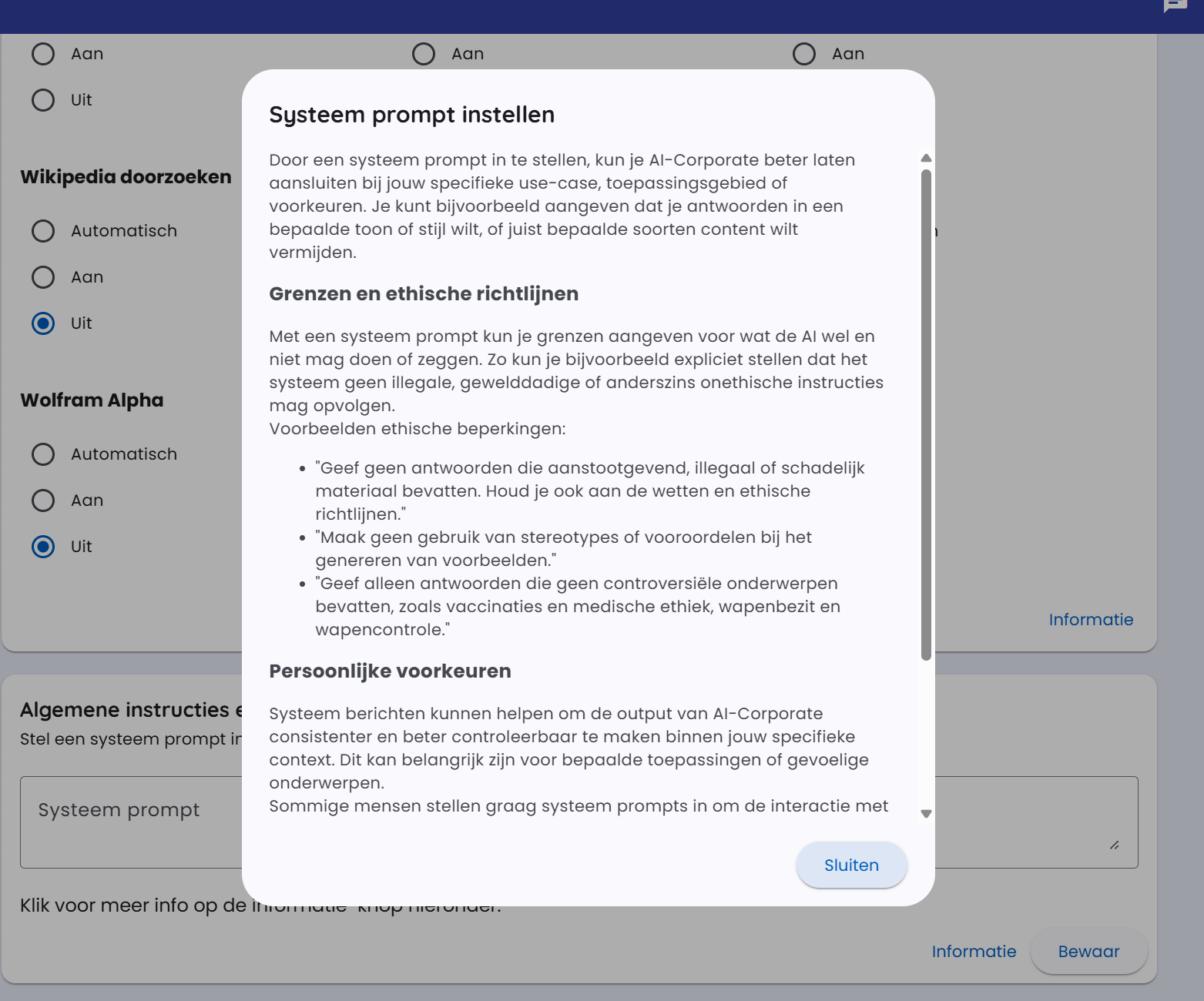Einstellungen festlegen
Wenn Sie einige Zeit in der Anwendung gearbeitet haben, werden Sie wahrscheinlich eine Präferenz für ein bestimmtes AI-Modell entwickelt haben. Dieses Modell können Sie in Ihren Einstellungen als Standard festlegen. Dies gilt sowohl für Sprachmodelle als auch für Text-zu-Bild-Modelle.
Wo Sie es finden
Sie finden die Einstellungen oben rechts in der Anwendung, in Ihren Account-Einstellungen, unter Einstellungen.
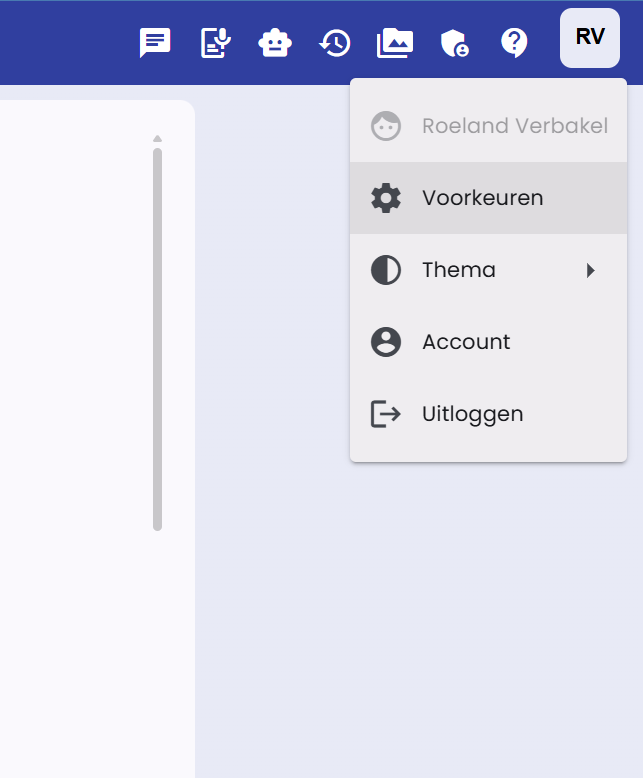
Die Seite "Einstellungen"
Unten sehen Sie einen Screenshot der Seite Einstellungen.
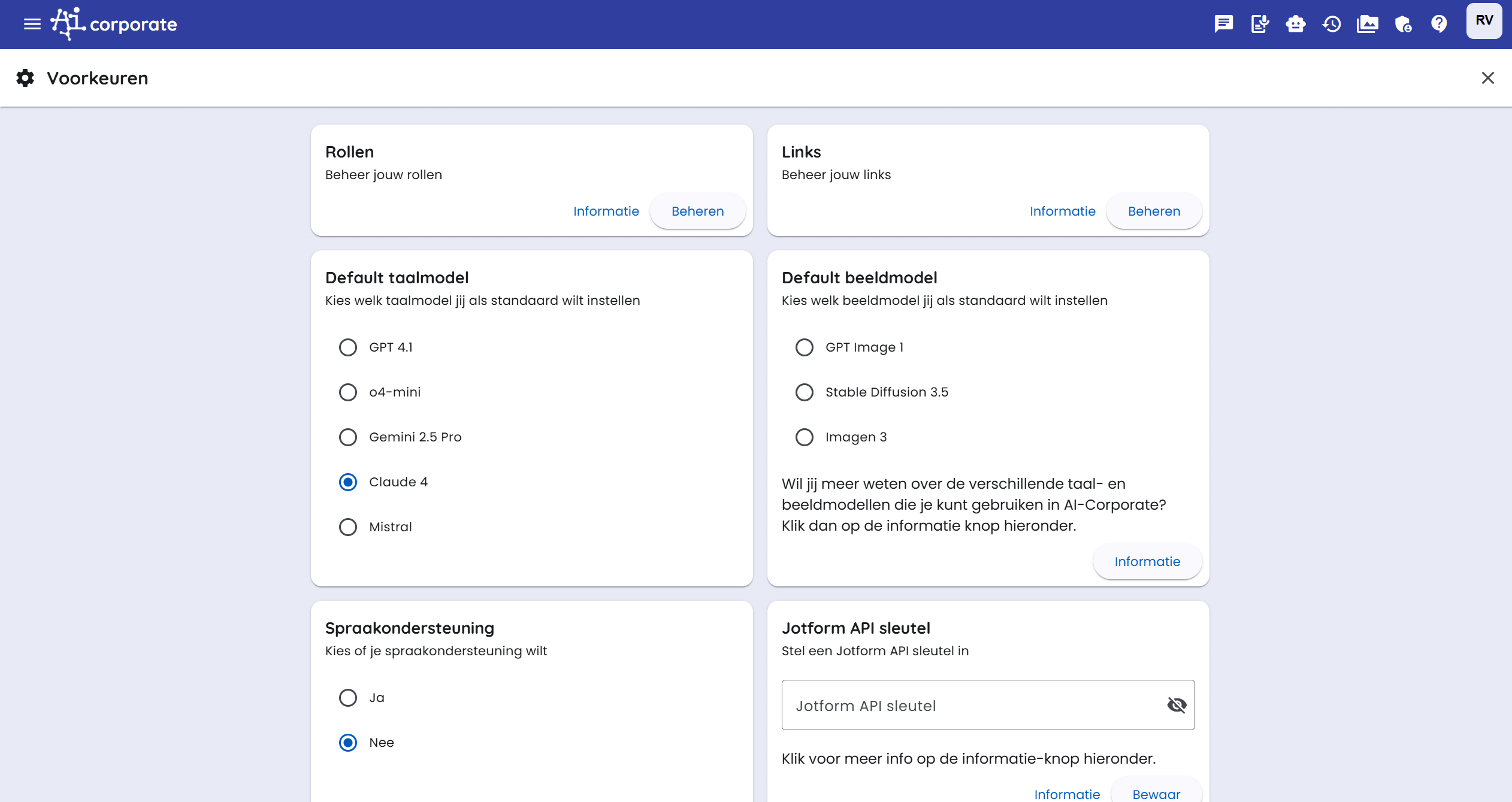
Auf dieser Seite können Sie verschiedene Standardeinstellungen konfigurieren:
- Standard-Sprachmodell: Wählen Sie das AI-Modell, das standardmäßig für neue Chats verwendet wird.
- Standard-Bildmodell: Wählen Sie das Modell aus, das standardmäßig verwendet wird, wenn Sie Bilder generieren.
- Weitere Einstellungen in Bezug auf die Funktionsweise des Chats und der Tools.
Rollen und Links
AI-Corporate bietet die Möglichkeit, Rollen einzurichten. Eine Rolle könnte zum Beispiel sein: 'Marketing Content Creator', 'Juristischer Assistent für Vertragsanalyse' oder 'HR-Support für Richtlinienfragen'.
Sie können auch benutzerdefinierte Links zu Ihrem Dashboard hinzufügen, um schnell auf häufig genutzte interne oder externe Ressourcen zuzugreifen. Geben Sie dem Link einen Namen und geben Sie die URL ein.
Diese Rollen und Links erscheinen auf Ihrem Dashboard für einen einfachen Zugriff.
Sie können mehr über Rollen in dem entsprechenden Artikel lesen.
Sprachunterstützung
Wenn Sie Sprachunterstützung benötigen, können Sie diese Option auf "Ja" setzen. Dann erscheint neben der Antwort eine zusätzliche Schaltfläche. Mit dieser können Sie den Text vorlesen lassen.
Allgemeine Anweisungen und Informationen
In diesem Abschnitt können Sie die sogenannte "Systemprompt" festlegen.
Mit einer Systemprompt können Sie dem AI-Modell Anweisungen geben. Es ist eine Anweisung, die Sie dem Modell mitgeben können, um die Aufgabe oder das Verhalten des Modells spezifisch zu gestalten. Sie können darin festlegen, welche Art von Ausgabe Sie vom AI-Modell erwarten. Es ist eine Möglichkeit, das Modell zu steuern und zu verhindern, dass es irrelevante oder unerwünschte Antworten gibt.
Einige Beispiele für Systemprompts
"Ich möchte, dass du ein professioneller und effizienter Assistent für geschäftliche Kommunikation bist."
"Bleibe immer formell und respektvoll in deiner Sprache, ausgerichtet auf ein Geschäftspublikum."
"Konzentriere dich darauf, konkrete, datenbasierte Antworten ohne überflüssige Details zu geben."
Die Systemprompt setzt sozusagen den Ton und die Erwartungen für die spezifische Konversation oder Aufgabe, die Sie mit dem AI-Modell ausführen möchten.
Sie können auch fortgeschrittenere Systemprompts für spezifische Aufgaben entwickeln, wie zum Beispiel das Zusammenfassen eines Textes: "Analysiere den gegebenen Text sorgfältig und gib eine kurze, aber aufschlussreiche Zusammenfassung der wichtigsten Punkte. Identifiziere die Kernbotschaft und wichtigsten Details."
Systemprompt und die verschiedenen AI-Modelle
Systemprompts haben nicht bei jedem AI-Modell denselben Einfluss auf das Ergebnis. Bei GPT-4.1 funktioniert es sehr stark, bei Claude 4.0 auch sehr effektiv, bei Gemini 2.5 Pro gut, und bei den anderen Modellen ist der Einfluss einer Systemprompt geringer. Es ist interessant, dies auszuprobieren und zu sehen, welches Modell für Ihre Eingabe am besten funktioniert.
Weitere Informationen
Im Eingabefeld finden Sie noch viel mehr Erklärungen zu Systemprompts. Klicken Sie dazu auf die Schaltfläche "Information". Unten sehen Sie einen Screenshot des Informationsfensters.